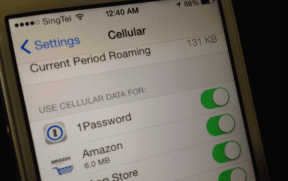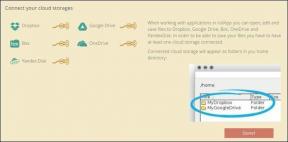Cómo acceder a su bandeja de entrada IMAP sin conexión usando Thunderbird
Miscelánea / / February 12, 2022
Como nosotros Discutido antesIMAP es un protocolo de correo que le permite descargar y sincronizar correos desde el servidor a su computadora, y acceder a ellos con la ayuda de clientes de correo como Microsoft Outlook, Mozilla Thunderbird, etc.
En la tecnología IMAP, hay un inconveniente: se requiere una conexión de servidor para acceder a todos los correos. Significa que cuando no está conectado a Internet, no puede acceder a sus correos. No hasta que su cliente de correo tenga opciones para obtenerlos. pájaro trueno, la herramienta de correo electrónico de Mozilla, tiene tales opciones y eso es lo que vamos a discutir en este artículo.
Para activar la función de lectura de correo sin conexión, vaya a Herramientas-> Configuración de la cuenta.
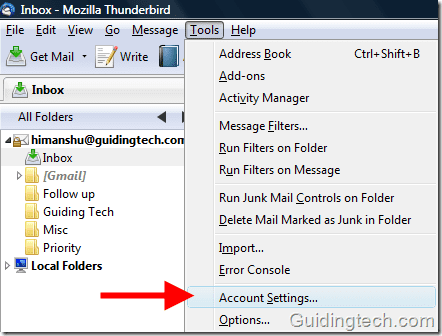
En el panel de configuración de la cuenta, vaya a "Sincronización y almacenamiento" en el panel izquierdo. Bajo Sincronización de mensajes marque la casilla junto a "Guardar mensajes para esta cuenta en esta computadora".
ahora bajo Espacio del disco
área, marque la primera opción "Sincronizar todos los mensajes localmente sin importar la edad". Confirmará que todos los mensajes se descargarán a su computadora.Hay otra opción para recuperar espacio en disco. Marque la opción adecuada. Preferí marcar la opción "No eliminar ningún mensaje" porque si Thunderbird elimina un correo, también desaparecerá del servidor de correo.
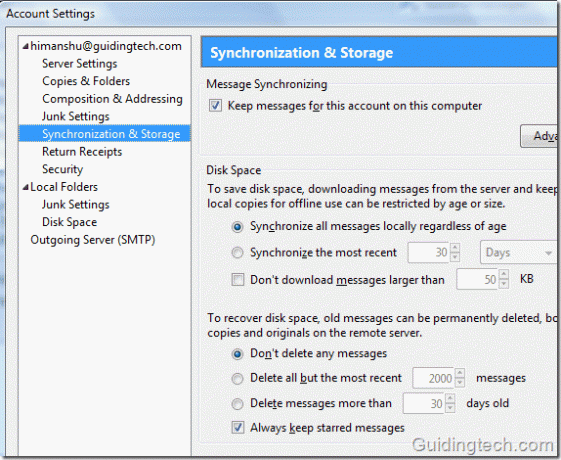
Ahora ve a Archivo-> Sin conexión-> Descargar/Sincronizar ahora.
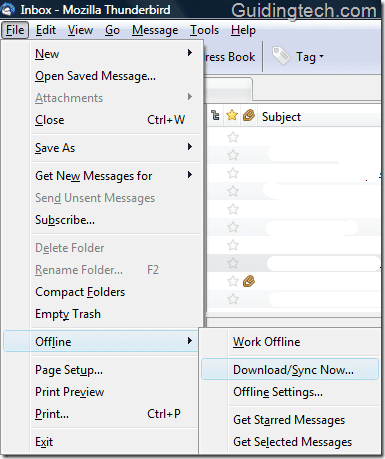
Se abrirá la ventana de descarga y sincronización de mensajes. Marque todas las opciones requeridas. Marque la casilla junto a "Trabajar sin conexión una vez que se complete la descarga y/o sincronización". Haga clic en el botón Aceptar.

Descargará y sincronizará todos los correos electrónicos en su computadora. Una vez completado, pasará al modo fuera de línea. Para asegurarse, compruebe el icono presente en la parte inferior izquierda del cliente. Si hay una pequeña cruz roja, entonces está en modo fuera de línea.

Ahora está en modo fuera de línea y se puede acceder a los correos electrónicos incluso si se desconecta de la red. También puedes cerrar el programa y cuando lo abras de nuevo, aún podrás acceder a todos tus correos.
Puede crear un nuevo correo, reenviar o eliminar correo en modo sin conexión. Siempre que se conecte, Thunderbird sincronizará inmediatamente todas sus actividades fuera de línea con el servidor de correo.
Cómo volver a estar en línea
Para volver a estar en línea, haga clic en el pequeño icono pequeño en la parte inferior izquierda. También puede conectarse en línea seleccionando Archivo-> Sin conexión-> Trabajar sin conexión.
Eso es. De esta manera, puede acceder fácilmente a todo su correo sin conexión mientras usa IMAP en Thunderbird.
Última actualización el 02 febrero, 2022
El artículo anterior puede contener enlaces de afiliados que ayudan a respaldar a Guiding Tech. Sin embargo, no afecta nuestra integridad editorial. El contenido sigue siendo imparcial y auténtico.